Quellen im Projektmanagement registrieren
Wenn Sie Quellen aus dem Projektmanagement integrieren, erstellen und registrieren Sie zuerst das Quellsystem, und geben Sie dann den Anwendungstyp an: Oracle ERP Cloud.
So fügen Sie das Projektmanagement als Quelle hinzu:
- Starten Sie die Komponente Datenmanagement.
- Wählen Sie in der Registerkarte Einrichten unter Registrieren die Option Quellsystem aus.
- Klicken Sie unter Quellsystem auf Hinzufügen.
- Geben Sie die Quellsystemdetails ein:
- Geben Sie unter Quellsystemname den Namen des Quellsystems ein.
Geben Sie den Namen ein, den Sie für die Projektmanagement-Quelle verwenden möchten, z.B. Projektmanagement.
- Geben Sie unter Quellsystembeschreibung eine Beschreibung des Quellsystems ein.
- Wählen Sie unter Quellsystemtyp die Option Oracle ERP Cloud aus.

- Lassen Sie die Option Fusion Budgetkontrolle deaktiviert.
- Lassen Sie die Option Drillthrough-URL leer.
- Lassen Sie die Option Anwendungsfilter leer.
- Geben Sie unter Quellsystemname den Namen des Quellsystems ein.
- Klicken Sie auf Quellverbindung konfigurieren.
Bei der Konfiguration der Quellverbindung werden der Benutzername und das Kennwort von Oracle ERP Cloud und die Service-URL gespeichert.
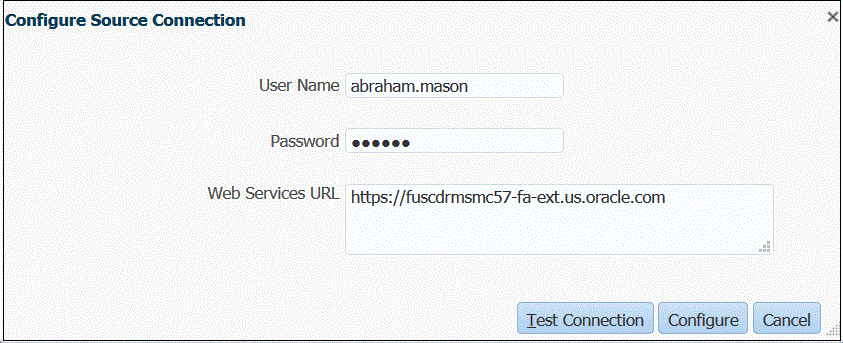
- Geben Sie unter Benutzername den Oracle ERP Cloud-Benutzernamen ein.
Geben Sie den Namen des Oracle ERP Cloud-Benutzers ein, der die Prozessanforderungen startet, um Informationen zwischen dem EPM Planning-Modul Projektplanung und dem Projektmanagement zu senden.
Hinweis:
Für Webservices ist es erforderlich, dass Sie Ihren nativen Benutzernamen und Ihr Kennwort verwenden und nicht Ihren Benutzernamen und Ihr Kennwort für Single Sign-On. - Geben Sie unter Kennwort das Oracle ERP Cloud-Kennwort ein.
Dieses Kennwort müssen Sie bei jeder Änderung des Oracle ERP Cloud-Kennworts aktualisieren.
- Geben Sie unter Services-URL die Serverinformationen für den Fusion-Webservice ein. Beispiel: Geben Sie:
https://serverein. - Klicken Sie auf Verbindung testen.
Der Schritt "Testverbindung" ist nicht erfolgreich, wenn dem Benutzer nur die Projektmanagement-Rollen zugewiesen wurden. Zusätzlich muss dem Benutzer die HB-Integrationsrolle zugewiesen werden. Integrationen können jedoch nur mit Projektmanagement-Rollen ausgeführt werden.
Informationen zu HB-Integrationsrollen finden Sie unter Anforderungen an Sicherheitsrollen für Oracle ERP Cloud-Integrationen.
- Klicken Sie auf Konfigurieren.
Eine Meldung wird angezeigt, in der die erfolgreiche Konfiguration des Quellsystems [Name des Quellsystems] bestätigt wird.
- Klicken Sie auf Speichern.